excel表格加斜线怎么加 Excel表格怎么添加斜线
更新时间:2024-10-03 13:56:17作者:relsound
Excel表格是一种常用的办公软件,它可以帮助我们快速整理和分析数据,在Excel表格中,有时候我们需要给数据添加斜线来进行标记或区分。如何在Excel表格中添加斜线呢?通过简单的操作,我们可以轻松实现在Excel表格中添加斜线的功能,让数据更加清晰明了。接下来让我们一起来探讨如何在Excel表格中添加斜线吧!
具体方法:
1.新建或者是打开一个需要的Excel文件。
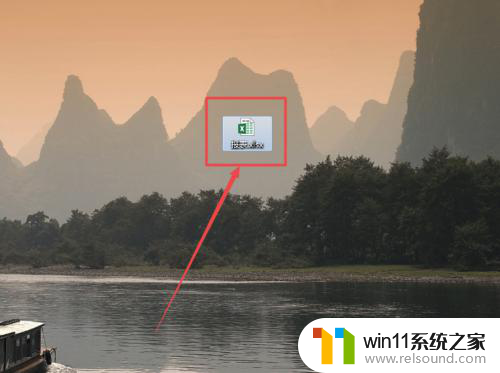

2.然后鼠标点击需要插入斜线的单元格,然后鼠标右击。在出现的菜单中点击 设置单元格格式 选项。
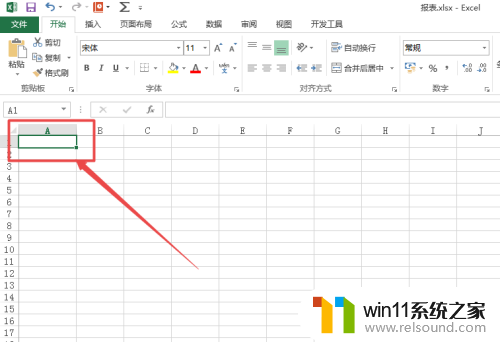
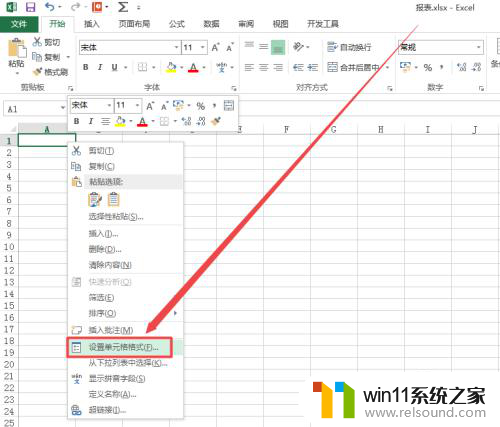
3.在打开的页面中点击 边框 选项,然后选择边框右下角的那个图标 ,点击 确定 。
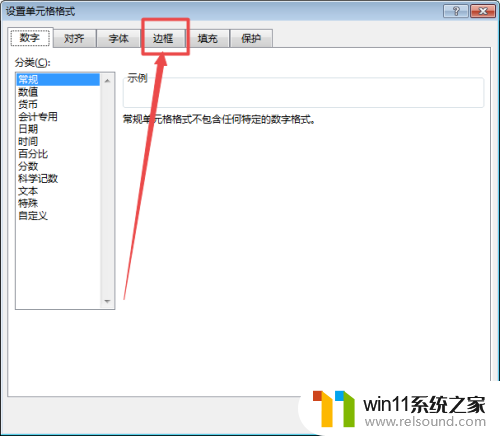
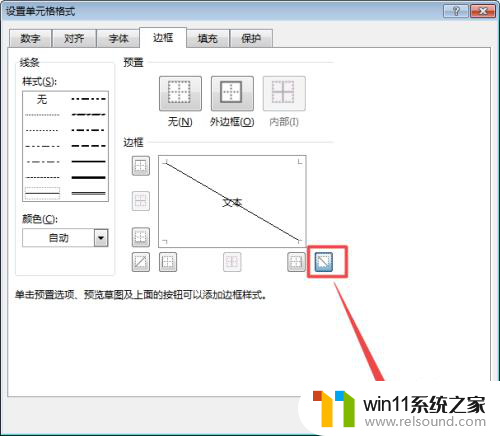
4.然后回到页面中可以看到单元格中输入了斜线了。
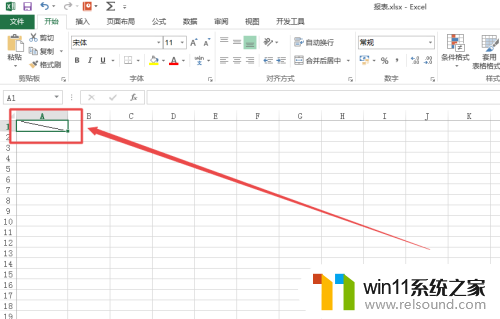
5.然后根据需要设置文字,如 姓名部门,然后用鼠标在姓名和部门之间点击一下,按下键盘的 ALT+ENTER(回车键) 组合健,功能是在一个单元格内换行,然后调整它们的位置、宽度和高度,达到需要的效果。
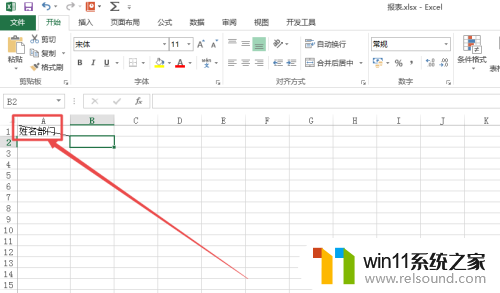
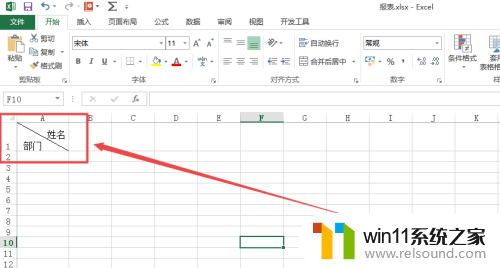
以上就是如何在Excel表格中添加斜线的全部内容,如果您遇到了这种情况,可以按照以上方法来解决,希望对大家有所帮助。
- 上一篇: wps如何打勾 WPS如何给框打勾
- 下一篇: 联想摄像头打不开怎么回事 联想笔记本摄像头故障解决方法
excel表格加斜线怎么加 Excel表格怎么添加斜线相关教程
- excel文件只读模式怎么解除 Excel只读模式如何取消
- 微软Win11将为开始菜单/任务栏应用添加分享功能,让你的操作更便捷!
- 国外芯片漏洞频发,国产CPU替代加速,如何保障信息安全?
- 微软人工智能研究副总裁离职加盟OpenAI:开启新篇章
- 五款windows电脑中舍不得卸载的软件推荐,让您的电脑更加高效!
- 微软Win11更新:改进搜索栏、增加微软账户通知
- AI助力药物研发为健康加码,实现精准医疗突破
- 2025年AMD移动处理器规格曝光:AI性能重点提升
- 英伟达市值突破3.5万亿美元,以色列空袭叙利亚,大宗商品市场波动加剧
- 华硕RTX 4080猫头鹰联名版显卡即将上线
- 英伟达新一代AI芯片过热延迟交付?公司回应称“客户还在抢”
- 全球第二大显卡制造商,要离开中国了?疑似受全球芯片短缺影响
- 如何有效解决CPU温度过高问题的实用方法,让你的电脑更稳定运行
- 如何下载和安装NVIDIA控制面板的详细步骤指南: 一步步教你轻松完成
- 从速度和精度角度的 FP8 vs INT8 的全面解析:哪个更适合你的应用需求?
- AMD官方确认全球裁员4% 将更多重心投向AI领域,加速技术升级步伐
微软资讯推荐
- 1 英伟达新一代AI芯片过热延迟交付?公司回应称“客户还在抢”
- 2 微软Win11将为开始菜单/任务栏应用添加分享功能,让你的操作更便捷!
- 3 2025年AMD移动处理器规格曝光:AI性能重点提升
- 4 高通Oryon CPU有多强?它或将改变许多行业
- 5 太强了!十多行代码直接让AMD FSR2性能暴涨2倍多,性能提升神速!
- 6 当下现役显卡推荐游戏性能排行榜(英伟达篇)!——最新英伟达显卡游戏性能排名
- 7 微软发布Win11 Beta 22635.4440预览版:重构Windows Hello,全面优化用户生物识别体验
- 8 抓紧升级Win11 微软明年正式终止对Win10的支持,Win10用户赶紧行动
- 9 聊聊英特尔与AMD各自不同的CPU整合思路及性能对比
- 10 AMD锐龙7 9800X3D处理器开盖,CCD顶部无3D缓存芯片揭秘
win10系统推荐